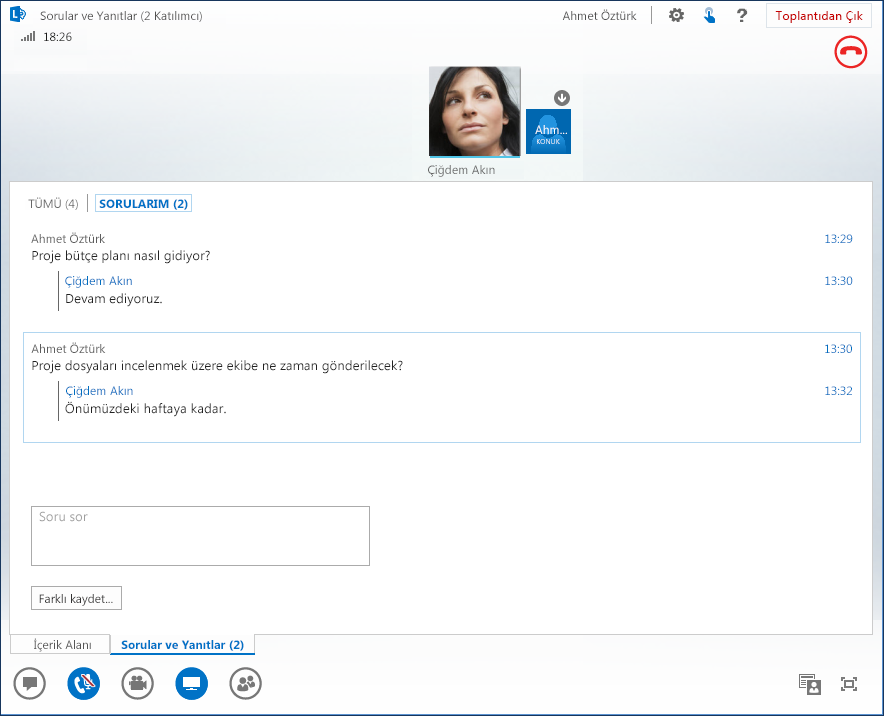Lync Web App Soru-Cevap yöneticisi, toplantı sırasında soruları cevaplamak için yapılandırılmış bir ortam sağlar. Bu özellik, bir sunucu toplantı içeriğini sunarken diğer birinin soruları cevaplayabildiği büyük toplantılarda özellikle yararlı olacaktır.
Unutmayın; katılımcılar soru sorabilir ama yalnızca sunucular cevaplayabilir.
Soru-Yanıt Yöneticisi'ni başlatma
Toplantıdaki sunuculardan herhangi biri Q&A Yöneticisi'ni başlatabilir ve soruları yanıtlayabilir. Toplantıya katılıyorsanız bkz. Q&A Manager'ı katılımcı olarak kullanma.
-
Lync Web App Toplantınızda, sunu (monitör) simgesinin üzerine gelin ve Soru-Yanıtöğesine tıklayın.
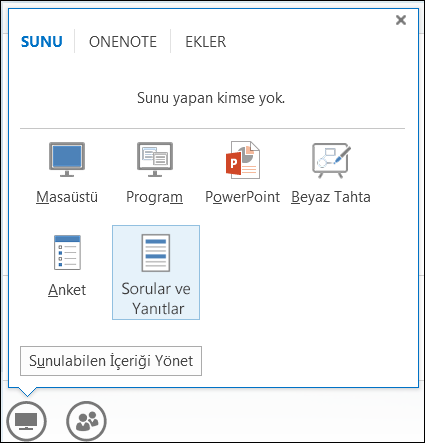
Sunulan başka içerik yoksa, İçerik Aşaması açılır ve tüm katılımcılar için Soru-Cevap yöneticisi gösterilir. Başka etkin içerik varsa, İçerik Aşaması sekmesinin yanında yeni bir sekme olarak Soru-Cevap sekmesi gösterilir.
Soru-Yanıt Yöneticisi'ni durdurana kadar Toplantı anlık ileti özelliği otomatik olarak kapalıdır.

-
Bir soru gönderildiğinde, sunuculardan herhangi biri Yanıtla'ya tıklayıp cevap yazabilir. Sonra, klavyede Enter tuşuna basarak cevabı gönderir.
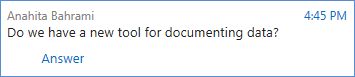
Soru gönderildiği sırada içerik sunuyorsanız, gelen soruların sayısını görürsünüz. Sonra, istediğiniz zaman Soru-Cevap sekmesine tıklayıp soruyu cevaplayabilir ve ardından İçerik Aşaması sekmesine dönerek sunuya devam edebilirsiniz.
-
Cevabı yazmaya başladıktan sonra fikir değiştirirseniz, daha sonra cevaplamak veya başka bir sunucunun soruyu almasını sağlamak için İptal'e tıklayın.
-
Henüz cevaplanmamış olan soruları filtrelemek için Yanıtlanmayan sekmesine tıklayın.
-
Soru-Cevap oturumunun kaydını saklamak için Farklı kaydet'e tıklayın ve sorularla cevapları bilgisayarınızdaki bir dosyaya kopyalayın.
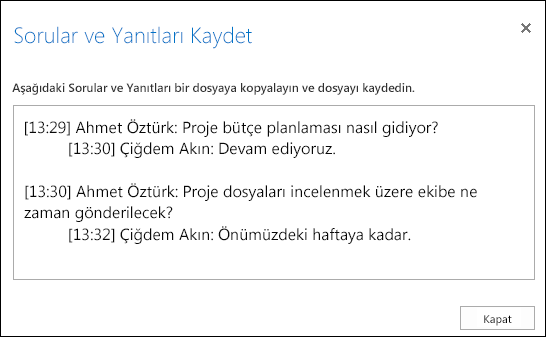
-
Oturumun sonunda Soru-Cevap'ı Durdur'a tıklayın. Lync Web App anlık iletiyi etkinleştirmek isteyip istemediğinizi sorduğunda Toplantı Anlık İletilerine İzin Ver'i veya anlık iletiyi kapalı tutmak istiyorsanız bildirimdeki X işaretine tıklayın.

Katılımcı olarak Soru-Cevap Yöneticisi'ni kullanma
Soru-Cevap oturumu sunucu tarafından paylaşıldığında, tüm toplantı katılımcıları soruları görebilir ve soru sorabilir. Toplantı sırasında istediğiniz zaman Soru-Cevap ile İçerik Aşaması sekmeleri arasında geçiş yapabileceğinizi unutmayın.
-
Soru sor kutusuna bir soru yazın.
-
Soru cevaplandığında, sorunuzun altında cevabı görürsünüz.
-
Yalnızca sorularınızı görmek istiyorsanız, Sorularım sekmesine tıklayın.
-
Soru-Cevap'ın kaydını saklamak için, Farklı kaydet'e tıklayın ve metni bilgisayarınızdaki bir dosyaya kopyalayıp yapıştırın.